win10cpu风扇转速怎么调节 win10调整cpu风扇转速的方法
更新时间:2023-09-22 15:55:55作者:huige
不管是台式还是笔记本电脑,都是内置有cpu风扇的,可以帮助我们电脑更好的进行散热,但是有时候可能会出现cpu风扇转速过快或过慢的情况,我们需要手动进行调节,很多win10系统用户并不知道cpu风扇转速怎么调节吧,针对这个问题,本文给大家介绍一下win10调整cpu风扇转速的方法吧。
方法如下:
1、在Win10系统桌面上,点击控制面板进入。

2、进入控制面板界面,点击电源选项进入。
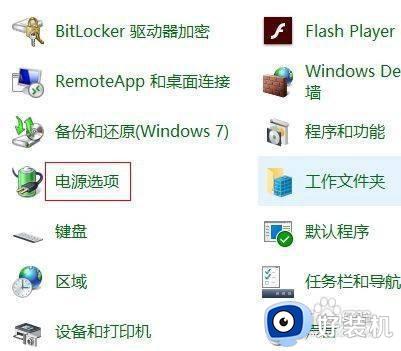
3、在电源选项界面,点击更改计划设置进入。
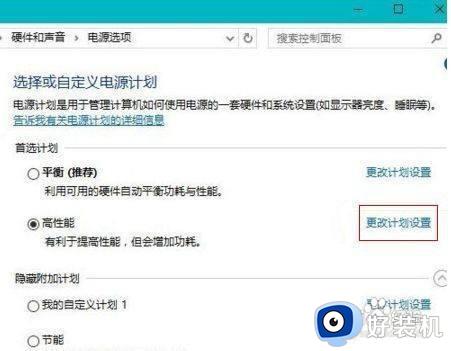
4、进入编辑计划设置界面,点击更改高级电源设置进入。
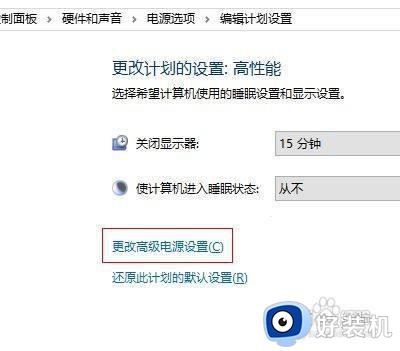
5、在弹出电源选项对话框,设置系统散热方式为主动或者被动即可。
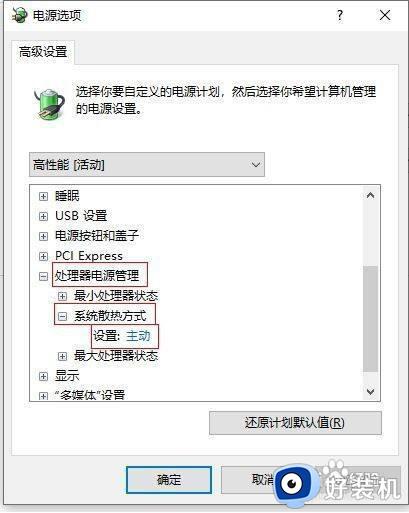
关于win10cpu风扇转速的详细调整方法就给大家介绍到这里了,有需要的用户们可以学习上述方法步骤来进行调节就可以了,希望帮助到大家。
win10cpu风扇转速怎么调节 win10调整cpu风扇转速的方法相关教程
- win10电脑风扇如何调整 win10电脑风扇转速调整图文教程
- win10 怎么调机箱风扇转速 win10电脑调机箱风扇转速的步骤
- win10笔记本风扇转速怎么调节 win10调节笔记本风扇速度的方法
- 如何在win10里设置机箱风扇转速 win10怎么设置机箱风扇转速
- win10开机风扇转不停怎么办 win10开机风扇一直转修复方法
- win10死机风扇狂转怎么回事 win10电脑死机风扇狂转还响的解决教程
- win10风扇转个不停怎么办 win10系统风扇一直转的解决方法
- window10风扇转个不停怎么办 window10电脑风扇不停转处理方法
- win10关机风扇一直转怎么办 win10关机风扇还在转解决方法
- win10重启风扇狂转怎么办 win10开机风扇狂转解决方法
- win10拼音打字没有预选框怎么办 win10微软拼音打字没有选字框修复方法
- win10你的电脑不能投影到其他屏幕怎么回事 win10电脑提示你的电脑不能投影到其他屏幕如何处理
- win10任务栏没反应怎么办 win10任务栏无响应如何修复
- win10频繁断网重启才能连上怎么回事?win10老是断网需重启如何解决
- win10批量卸载字体的步骤 win10如何批量卸载字体
- win10配置在哪里看 win10配置怎么看
win10教程推荐
- 1 win10亮度调节失效怎么办 win10亮度调节没有反应处理方法
- 2 win10屏幕分辨率被锁定了怎么解除 win10电脑屏幕分辨率被锁定解决方法
- 3 win10怎么看电脑配置和型号 电脑windows10在哪里看配置
- 4 win10内存16g可用8g怎么办 win10内存16g显示只有8g可用完美解决方法
- 5 win10的ipv4怎么设置地址 win10如何设置ipv4地址
- 6 苹果电脑双系统win10启动不了怎么办 苹果双系统进不去win10系统处理方法
- 7 win10更换系统盘如何设置 win10电脑怎么更换系统盘
- 8 win10输入法没了语言栏也消失了怎么回事 win10输入法语言栏不见了如何解决
- 9 win10资源管理器卡死无响应怎么办 win10资源管理器未响应死机处理方法
- 10 win10没有自带游戏怎么办 win10系统自带游戏隐藏了的解决办法
